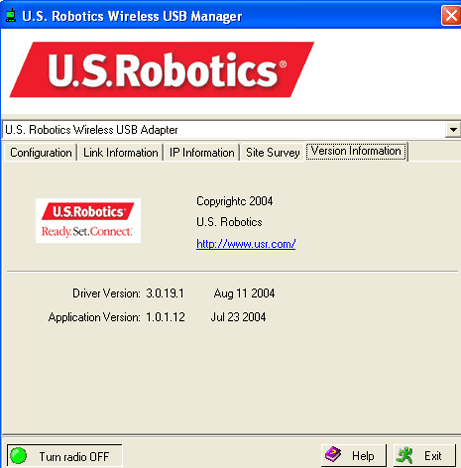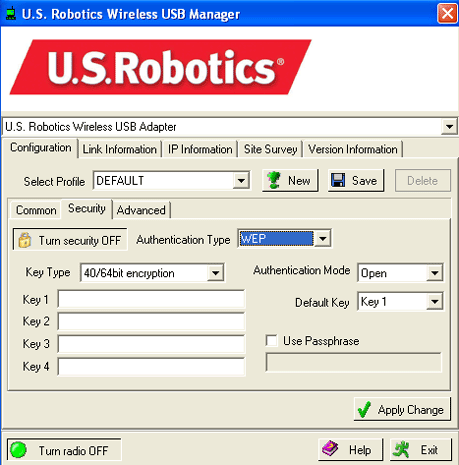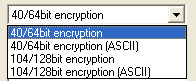Sommario:
Informazioni su 802.11g 54Mbps USB Adapter
Configurazione e pianificazione della rete
Installazione e configurazione dell'adattatore per Windows 98SE/2000/Me/XP
Utilità di configurazione wireless >
Specifiche di prodotto per 802.11g 54Mbps USB Adapter
Guida utente di 802.11g 54Mbps USB Adapter
Utilità di configurazione wireless
![]()
Utilità di configurazione wireless
La seguente sezione descrive le varie funzioni dell'utilità di configurazione wireless. Questa utilità fornisce un accesso rapido a tutte le configurazioni dell'adattatore.
Una volta completata l'installazione, sulla barra delle applicazioni sarà visualizzata l'icona dell'utilità di configurazione wireless vicino all'orologio. Fare doppio clic sull'icona nella barra delle applicazioni per visualizzare il menu principale dell'utilità di configurazione wireless e accedere rapidamente alle impostazioni dell'adattatore. L'icona dell'utilità di configurazione assumerà un colore diverso a seconda dello stato della rete wireless: rosso indica che la rete è scollegata, verde collegata.
Con 802.11g 54Mbps USB Adapter è possibile creare due tipi di connessioni di rete: Infrastructure (Infrastruttura) e Ad hoc.
- Per il collegamento a un router wireless o a un access point, è necessario creare una connessione di tipo Infrastructure.
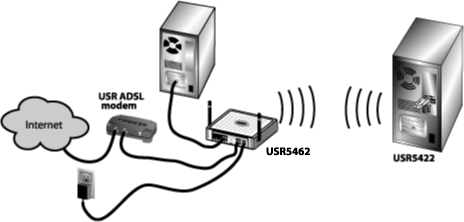
- Per il collegamento diretto a un altro adattatore wireless, è necessario creare una connessione di tipo Ad hoc.
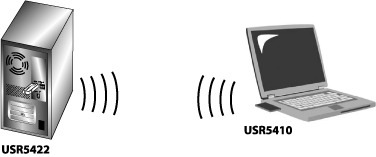
L'utilità di configurazione wireless è divisa in cinque sezioni: Configuration (Configurazione),
Link Information (Informazioni collegamento), IP Information (Informazioni IP), Site Survey (Analisi sito) e Version Information (Informazioni versione).
Nella parte inferiore di ciascuna pagina viene visualizzato il pulsante Turn Radio On (Attiva radio) o Turn Radio Off (Disattiva radio).
- Se è visualizzato il pulsante Turn Radio Off, la funzionalità wireless di 802.11g 54Mbps USB Adapter è attivata. Fare clic su questo pulsante per disattivarla.
-
Se è visualizzato il pulsante Turn Radio On, la funzionalità wireless di 802.11g 54Mbps USB Adapter è disattivata. Fare clic su questo pulsante per attivarla.
Se si apportano delle modifiche alle impostazioni nelle pagine dell'utilità, fare clic su Apply (Applica) per renderle attive. Una volta finito di visualizzare le informazioni o apportare le modifiche necessarie, fare clic su Exit (Esci).
Configuration
Nella scheda Configuration (Configurazione) è possibile creare o modificare le impostazioni di connessione di 802.11g 54Mbps USB Adapter.

Se si desidera creare delle connessioni a più reti wireless in zone diverse, è possibile creare dei profili in modo da passare facilmente da una rete all'altra a seconda della situazione o della posizione.
Per connettersi a una rete su cui sono state attivate delle impostazioni di protezione, è necessario creare un profilo e fornire le informazioni richieste. Per istruzioni relative all'individuazione delle informazioni di protezione, consultare la documentazione del router wireless o dell'access point.
Prima di stabilire una connessione wireless, è necessario disporre dei seguenti dati di configurazione di rete:
- SSID: il nome della rete.
- Network Type (Tipo di rete): Infrastructure o Ad hoc.
Se la protezione della rete è attivata, è necessario fornire anche le seguenti informazioni:
- Authentication Mode (Modalità di autenticazione): sistema aperto o chiave condivisa.
- Encryption (Cifratura): WEP a 40/64 bit, WEP a 104/128 bit o WPA-PSK.
- Data Encryption Key Type (Tipo di chiave di cifratura dei dati): ASCII (alfanumerica), HEX (esadecimale) o Passphrase (password).
- Encryption Key (Chiave di cifratura)
Per creare un nuovo profilo, fare clic su New (Nuovo), accanto alla riga Select Profile (Seleziona profilo), quindi inserire il nome del profilo nella finestra che si apre. Una volta creato il profilo, è possibile selezionarlo in qualsiasi momento dal menu a discesa Select Profile. Se è selezionata l'opzione Default (Predefinito), 802.11g 54Mbps USB Adapter non utilizza dati di configurazione specifici quando si collega alla rete. Se si seleziona il profilo creato, sarà possibile connettersi solo alla rete che possiede gli stessi dati di configurazione.
Se si crea un profilo utilizzando dati di configurazione unici, fare clic su Save (Salva) dopo aver modificato le impostazioni. In questo modo, le modifiche saranno salvate nel nuovo profilo.
Per rimuovere il profilo creato, selezionarlo e fare clic su Delete (Elimina).
Se si seleziona un nuovo profilo, fare clic su Apply (Applica) per renderlo effettivo.
Se si apportano delle modifiche alle opzioni di configurazione o si seleziona un nuovo profilo, fare clic su Apply per rendere attive le nuove impostazioni.
La scheda Configuration comprende tre sezioni in cui è possibile effettuare le modifiche: Common (Comune), Security (Sicurezza) e Advanced (Avanzate).
Common
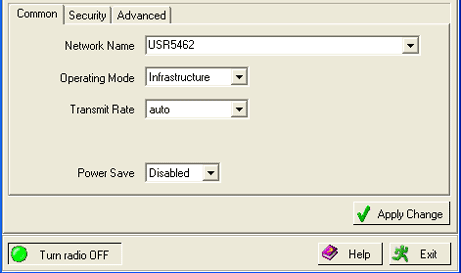
In quest'area è possibile selezionare l'SSID di una rete identificata oppure digitare ANY (Qualsiasi) per connettersi a una qualsiasi rete disponibile.
Nel campo Operating Mode (Modalità operativa), selezionare Infrastructure (Infrastruttura) o Ad hoc.
Infrastructure: selezionare questa modalità per connettersi a un access point o a un router wireless. La modalità infrastruttura fornisce funzionalità aggiuntive, quali il risparmio energetico e l'ampliamento della zona di copertura.
Ad hoc: selezionare questa modalità per connettersi a un altro dispositivo wireless senza utilizzare un access point o un router wireless.
L'opzione Transmit Rate (Velocità di trasmissione) consente di selezionare la velocità della connessione alla rete wireless. Se si seleziona auto (Automatico), 802.11g 54Mbps USB Adapter si connette alla velocità più elevata possibile per la rete selezionata.
Per l'opzione Power Save (Risparmio energetico) è possibile selezionare Disabled (Disattivato) o Enabled (Attivato). Se si seleziona Enabled su un portatile, la modalità Power Save può ridurre il consumo energetico di 802.11g 54Mbps USB Adapter ed estendere la durata della batteria del computer. L'impostazione predefinita è Disabled.
Security
Nell'area Security (Sicurezza), è possibile specificare le impostazioni di sicurezza di 802.11g 54Mbps USB Adapter.
In ciascuna pagina è visualizzato il pulsante Turn Security On (Attiva sicurezza) o Turn Security Off (Disattiva sicurezza).
- Se viene visualizzato il pulsante Turn Security Off, fare clic sul pulsante per disattivare le funzioni di sicurezza wireless di 802.11g 54Mbps USB Adapter.
- Se viene visualizzato il pulsante Turn Security On, fare clic sul pulsante per attivare le funzioni di sicurezza wireless di 802.11g 54Mbps USB Adapter.
Nel campo Authentication Type (Tipo di autenticazione) è possibile selezionare WPA-PSK o WEP.
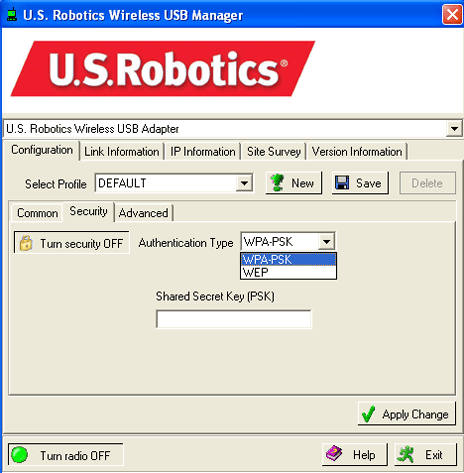
WEP
WEP: è uno schema di cifratura utilizzato per proteggere le comunicazioni wireless. Grazie a una combinazione di chiavi a 40/64 o 104/128 bit, WEP fornisce il controllo sull'accesso alla rete e funzioni di cifratura per ogni trasmissione di dati. Per decodificare una trasmissione, ciascun client wireless sulla rete deve utilizzare la stessa chiave a 64 o 128 bit.
Se si attiva WEP, sarà necessario selezionare la modalità di autenticazione. È possibile selezionare Open (Aperta) o Shared (Condivisa). L'impostazione predefinita di 802.11g 54Mbps Adapter è Open.
È possibile impostare l'opzione Default Key (Chiave predefinita) su 1, 2, 3 o 4. Se si selezionano più chiavi, questa opzione stabilirà quale sarà utilizzata. Si tratta di un modo semplice per passare a una rete diversa che possiede le stesse configurazioni, fatta eccezione per la chiave WEP.
Per l'opzione Key Type (Tipo chiave), selezionare una delle seguenti voci: 40/64bit encryption (cifratura a 40/64 bit), 40/64bit encryption (ASCII) (cifratura 40/64 bit, ASCII), 104/128bit encryption (cifratura a 104/128 bit) o 104/128bit encryption (ASCII) (cifratura a 104/128 bit, ASCII). Le opzioni che non indicano ASCII rappresentano un tipo di chiave Hex (Hexidecimal) (Esadecimale).
È possibile selezionare Use Passphrase (Usa password) e inserire la password nei campi delle chiavi. Se si seleziona questa opzione, la rete wireless o i dispositivi wireless a cui ci si connette devono essere compatibili con questa opzione.
Una volta inseriti i dati necessari, fare clic su Apply (Applica).
WPA-PSK
Se si seleziona WPA-PSK, sarà necessario digitare nel campo Shared Secret Key (PSK) una chiave segreta condivisa, di lunghezza compresa tra 8 e 63 caratteri.
L'uso delle chiavi in modalità WPA è molto simile a quello in WEP, con la differenza che la chiave viene utilizzata una sola volta per avviare il processo. Una volta stabilita la comunicazione, il valore della chiave cambierà in modo casuale. Ciò fornisce un livello di sicurezza superiore. Si consiglia di utilizzare il sistema di protezione più sicuro disponibile per 802.11g 54Mbps USB Adapter.
Nota: è possibile utilizzare l'opzione WPA-PSK solo se la rete wireless a cui si desidera connettersi supporta WPA-PSK come modalità di autenticazione. Molti dispositivi wireless meno recenti potrebbero non supportare questa opzione: si consiglia pertanto di eseguire questa verifica prima di selezionarla. L'impostazione di modalità di autenticazione non corrispondenti impedisce la connessione alla rete wireless.
Dopo aver specificato queste informazioni, fare clic su Apply (Applica).
Advanced
Si consiglia di non modificare queste impostazioni, se non richiesto dall'amministratore di rete.
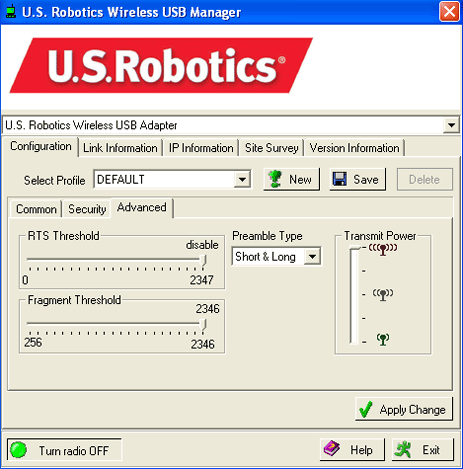
Nella sezione Advanced (Avanzate), è possibile modificare le impostazioni delle seguenti opzioni:
- RTS Threshold (Soglia RTS)
- Fragment Threshold (Soglia frammento)
- Preamble Type (Tipo preambolo)
- Transmit Power (Potenza di trasmissione)
RTS Threshold è la soglia della dimensione dei pacchetti che un segnale Request to Send (RTS) (Richiesta di invio) deve utilizzare per l'invio all'unità wireless ricevente, prima che l'unità wireless che trasmette apra le comunicazioni. Il valore predefinito è 2347.
Fragment Threshold indica la grandezza del frammento inviato prima che si divida in più frammenti per aumentare la capacità di trasmissione. Il valore predefinito è 2346.
Preamble Type indica la lunghezza del blocco CRC (Cyclic Redundancy Check) (Controllo di ridondanza ciclico) per le comunicazioni tra 802.11g 54Mbps USB Adapter e il router wireless o l'access point. Questa funzione è utilizzata per individuare errori nella trasmissione di dati. Se la rete wireless è molto trafficata, selezionare Short & Long (Corto e lungo).
Transmit Power determina il livello della potenza in uscita di 802.11g 54Mbps USB Adapter. Questa funzione indica l'estensione del raggio di azione a cui 802.11g 54Mbps USB Adapter emetterà e riceverà un segnale. Selezionare un livello basso, se si desidera un raggio di trasmissione ridotto per ragioni di sicurezza e al fine di ridurre le interferenze. Se si desidera un raggio di trasmissione elevato, selezionare un livello alto.
Una volta modificate queste impostazioni, fare clic su Apply (Applica).
Link Information
L'area Link Information (Informazioni collegamento) fornisce informazioni sulla rete e una rappresentazione grafica dello stato della connessione.
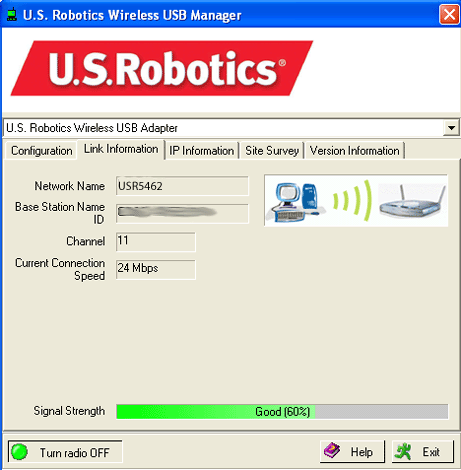
Viene visualizzata un'immagine, che rappresenta un computer e un dispositivo wireless. Se nell'immagine vengono visualizzate le onde di segnale tra il computer e il dispositivo wireless, l'utente è collegato alla rete wireless.
Se nell'immagine viene visualizzata una grossa X tra le due icone, l'utente non è collegato alla rete wireless.
Le prime righe indicano l'SSID (Nome della rete) della rete wireless a cui si è connessi e il Base Station Name ID (MAC address) (ID nome stazione base, indirizzo MAC) del router wireless o dell'access point a cui si è connessi. La riga Channel (Canale) visualizza informazioni sul canale di comunicazione wireless correntemente in uso. La riga Current Connection Speed (Attuale velocità di connessione) indica la velocità del collegamento. La sezione Throughput (Capacità di trasmissione) indica quanti frammenti di informazioni sono stati trasmessi e ricevuti nella connessione della rete wireless. Le barre Signal Strength (Livello segnale) visualizza informazioni relative alla qualità del collegamento alla rete wireless. Più alta è la percentuale indicata, migliore è il collegamento.
IP Information
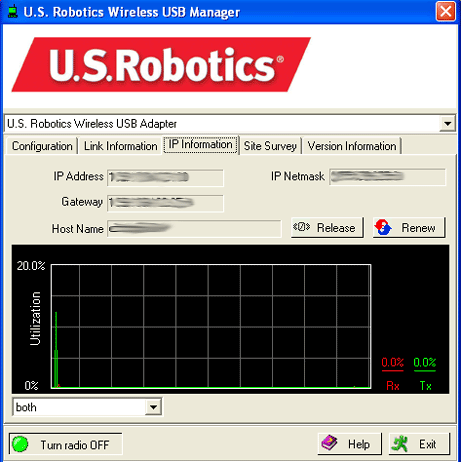
In questa sezione vengono visualizzate le informazioni relative a 802.11g 54Mbps USB Adapter.
- IP Address (Indirizzo IP): l'indirizzo assegnato al client sulla rete.
- IP Netmask (Maschera di rete IP): indirizzo usato per mascherare gli indirizzi IP interni di una rete dagli utenti fuori dalla rete. È comunemente usato 255.255.255.0, l'equivalente binari di otto 0.
- Gateway: indirizzo assegnato a un dispositivo di rete usato per l'accesso a Internet o un'altra rete.
- Host Name (Nome host): nome del computer su cui è installato 802.11g 54Mbps USB Adapter.
Fare clic su Release (Rilascia) per rilasciare l'indirizzo IP assegnato a 802.11g 54Mbps USB Adapter. Fare clic su Renew (Rinnova) per ottenere un nuovo indirizzo IP per 802.11g 54Mbps USB Adapter da un server DHCP.
In questa sezione viene visualizzato un grafico che rappresenta il flusso di informazioni da e verso 802.11g 54Mbps USB Adapter. Sotto il grafico è possibile selezionare Both (Entrambi), Incoming (in entrata) oppure Outgoing (In uscita). Selezionare Incoming per visualizzare solamente le informazioni ricevute da 802.11g 54Mbps USB Adapter. Selezionare Outgoing per visualizzare solo le informazioni inviate da 802.11g 54Mbps USB Adapter. Selezionare Both per visualizzare sia le informazioni ricevute che quelle inviate.
Site Survey
Questa scheda consente di accedere alle operazioni di Site Survey (Analisi sito).
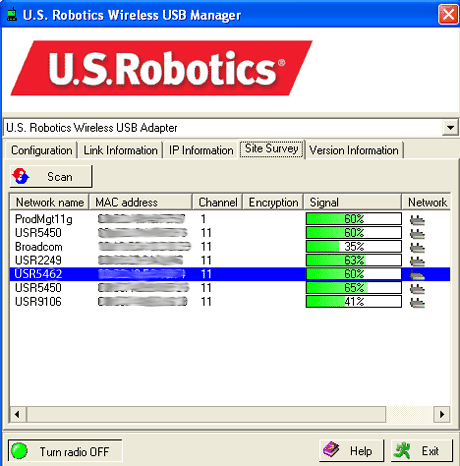
È visualizzato un elenco delle reti wireless disponibili per la connessione. Fare doppio clic sul nome della rete appropriato per eseguire la connessione. Se la rete wireless desiderata non viene visualizzata nell'elenco, fare clic su Scan (Esegui scansione) per effettuare un'altra ricerca.
Se durante l'operazione di analisi del sito, non viene visualizzata la rete wireless desiderata, provare a creare un profilo utilizzando le informazioni di connessione specifiche per la rete wireless corretta e selezionare quindi il profilo. Consultare la sezione Profilo di questa guida utente per ulteriori informazioni a riguardo.
La prima colonna indica l'SSID , ossia il nome di ogni rete wireless disponibile che non ha disattivato la trasmissione SSID. Se un SSID non è elencato, significa che la trasmissione SSID è disattivata per il relativo dispositivo e per collegarlo sarà necessario indicare informazioni di sicurezza specifiche.
La seconda colonna è MAC Address. Questa colonna visualizza un elenco di indirizzi MAC relativi alle reti wireless disponibili.
La colonna Channel (Canale), a destra della colonna degli indirizzi MAC fornisce informazioni sui canali utilizzati da ciascuna rete wireless. L'unità 802.11g 54Mbps USB Adapter è compatibile sia con i prodotti 802.11g che con le precedenti versioni 802.11b.
La colonna successiva è Encryption (Crittografia). Se in una rete wireless è attivata la funzione di crittografia, sarà visualizzata una chiave dorata nella riga relativa alla rete. L'unico modo per collegarsi a una rete in cui è attivata la funzione di crittografia è creare un profilo usando le informazioni di sicurezza specifiche per tale rete.
La colonna successiva, Signal (Segnale), fornisce un indicatore percentuale della potenza del segnale ricevuto da ciascuna rete wireless.
L'ultima colonna è Network Type (Tipo rete). In questa colonna sono visualizzate due icone che indicano se la rete è in modalità Infrastructure o Ad hoc. Se si utilizza una rete in modalità Infrastructure, viene visualizzata un'icona che rappresenta un router wireless o un access point. Se si utilizza una rete in modalità Ad hoc, viene visualizzata un'icona che rappresenta un adattatore wireless.
Per connettersi a una rete su cui sono state attivate delle impostazioni di protezione, è necessario creare un profilo e fornire le informazioni richieste. Per istruzioni relative all'individuazione delle informazioni di protezione, consultare la documentazione del router wireless o dell'access point. Alcuni esempi di informazioni di protezione sono l'SSID, la modalità di autenticazione e il livello di cifratura.
Version Information
In questa sezione vengono visualizzate le informazioni relative alla versione del 802.11g 54Mbps USB Adapter. Fare clic sul link Web per accedere al sito Web di U.S. Robotics e controllare se sono disponibili aggiornamenti di utilità o driver.